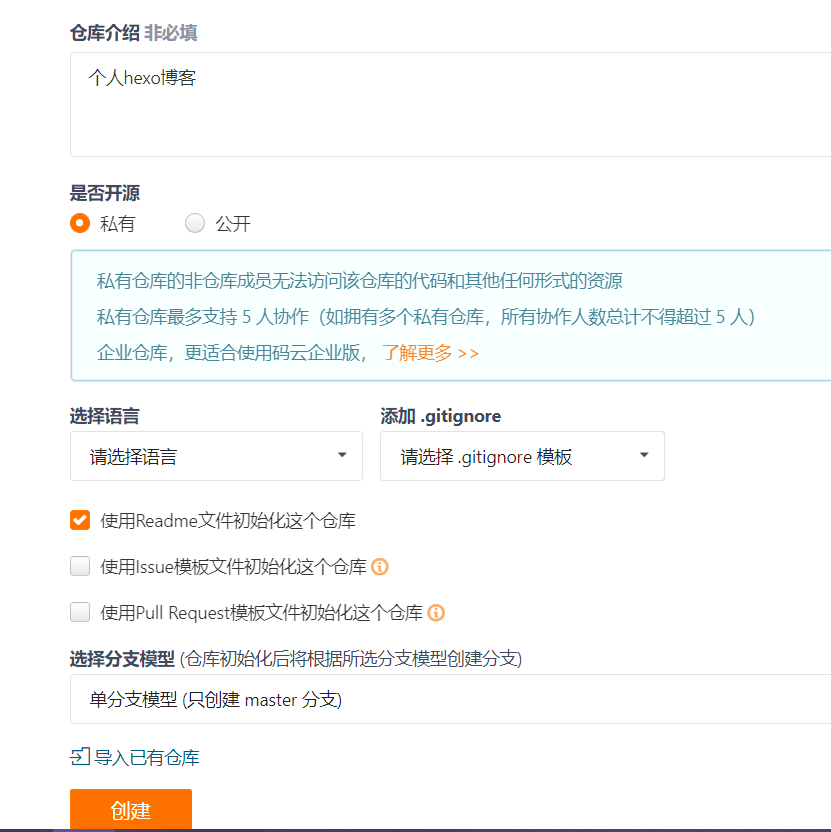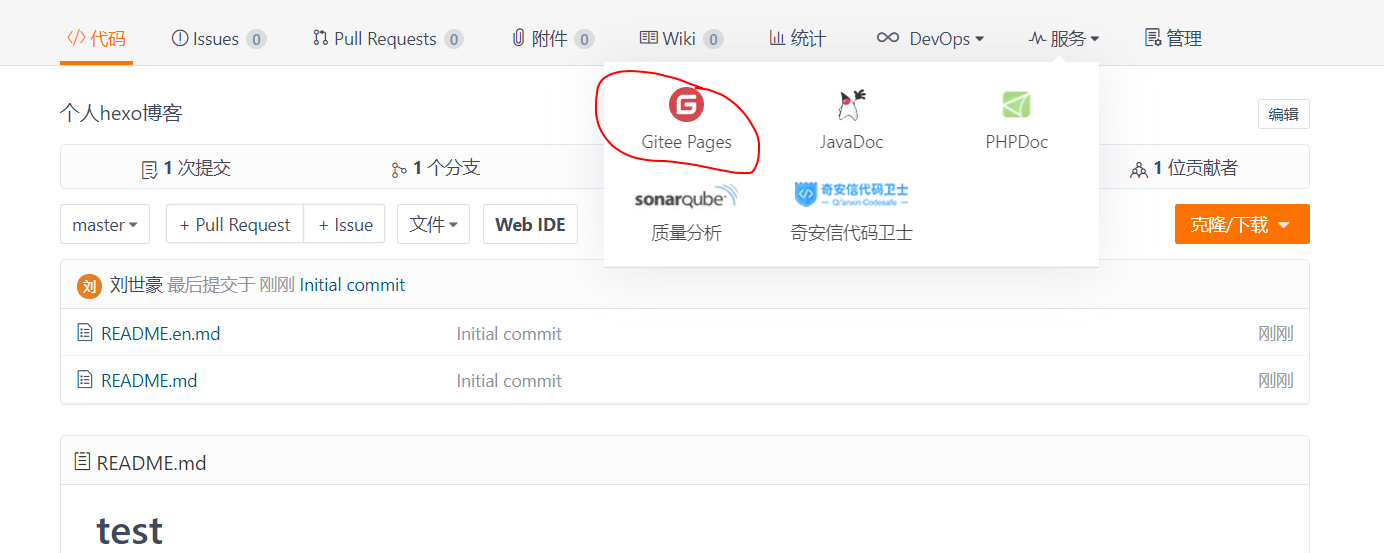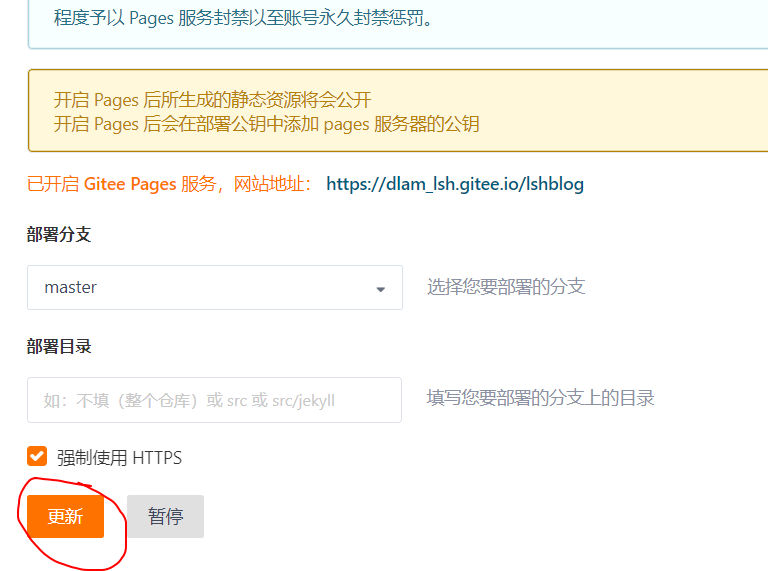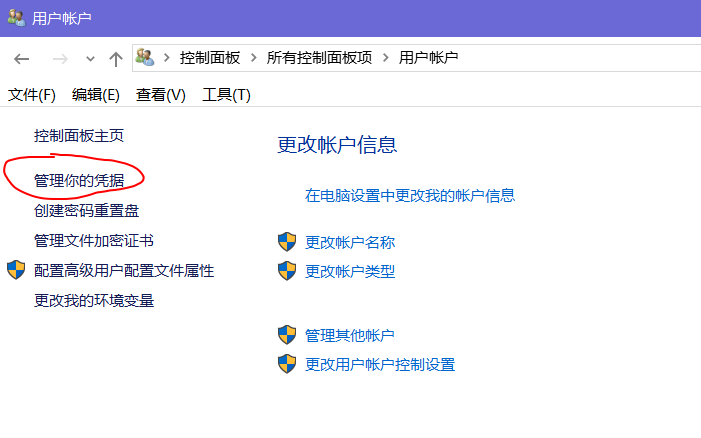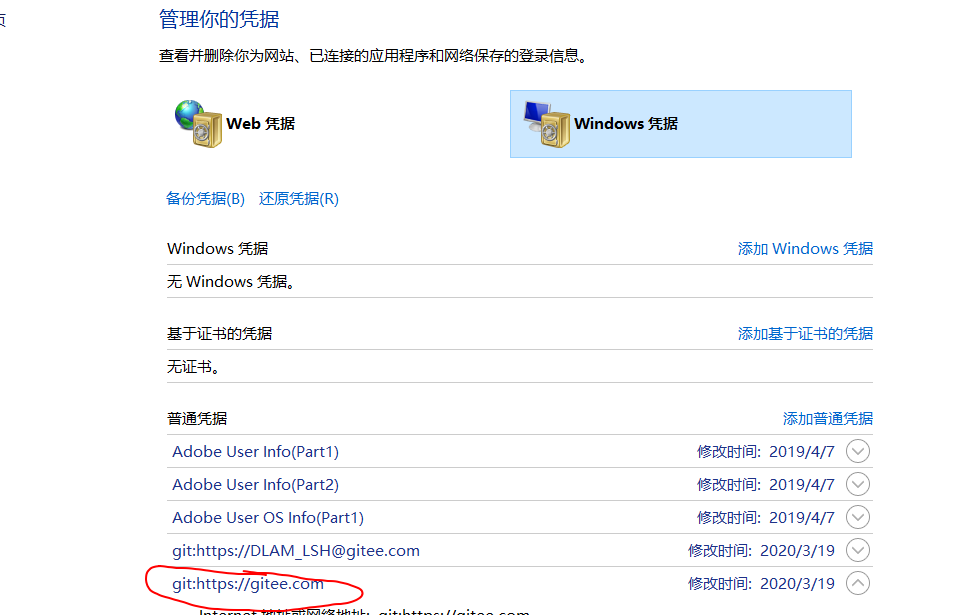前端引入外部字体
前端字体不美观,如何引用外部字体呢?
字体文件下载
很多网站都提供字体下载,其实我们需要的只是一个 ttf文件,这个网站可以提供免费的ttf字体文件下载:http://www.downcc.com/font/
格式转换
不同的浏览器需要不同格式的字体文件,一般我们需要的有 eot svg ttf woff 这几类字体文件来适应不同的浏览器,这里提供一个可以格式转换的网站:https://www.fontke.com/tool/convfont/ 上传我们下载的 ttf文件 后,选择想要的格式,进行转换下载即可。
CSS引入
将下载好的几种格式文件放入我们的项目中(最好建一个文件夹专门用于存放字体),在 CSS 文件中写入:
1 | /*引入外部字体*/ |
注意这里我用的是 “布丁体”,url() 里是我的字体文件在项目中的存放路径,根据自己引入的字体修改字体名字。
使用
1 | .class { |
serif 是字体引入失败时的备用字体,也可以不添加。